-
小编告诉你win10怎么设置默认浏览器
- 2017-10-20 22:07:13 来源:windows10系统之家 作者:爱win10
前段时间很多用户都将系统升级成Windows 10了,而windows 10是将Edge设置为默认浏览器,但很多用户还是喜欢用自己习惯的浏览器,又不知道win10怎么设置默认浏览器,别担心,下面小编就来教教大家win10怎么设置默认浏览器。
Windows10上自带了微软捆绑在Windows系统上多年的ie浏览器,而且ie浏览器作为默认的浏览器,很多用户都不喜欢,希望能够改为其它的浏览器为默认浏览器,但是无奈不知道该怎么设置,下面,小编就给大家解说win10怎么设置默认浏览器。
win10怎么设置默认浏览器图文解说
点击桌面上的“控制面板”
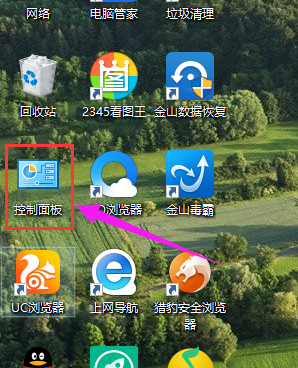
win10系统软件图解1
点击“程序”
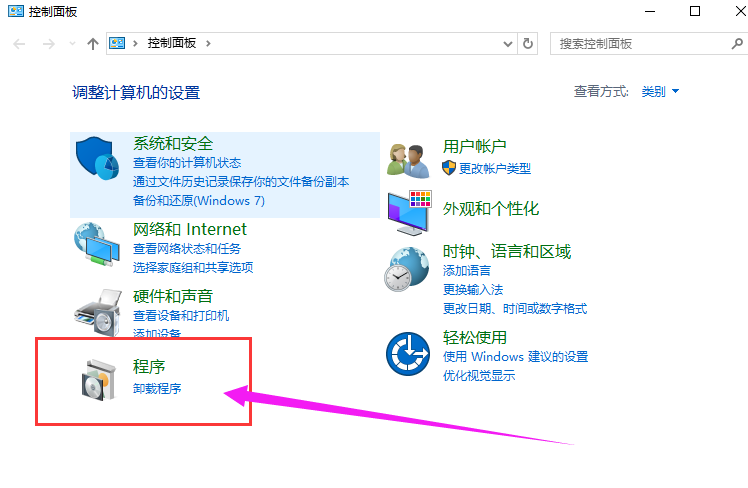
win10系统软件图解2
进入程序,再点击“默认程序”
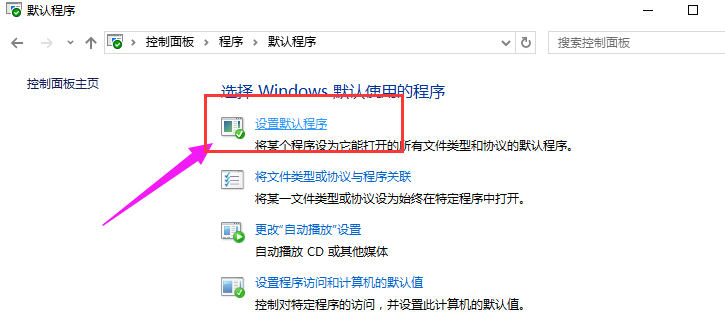
默认浏览器系统软件图解3
选择“设置默认程序”
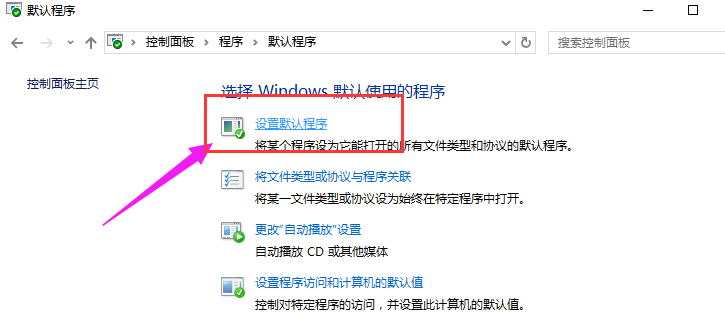
win10系统软件图解4
等待加载,,
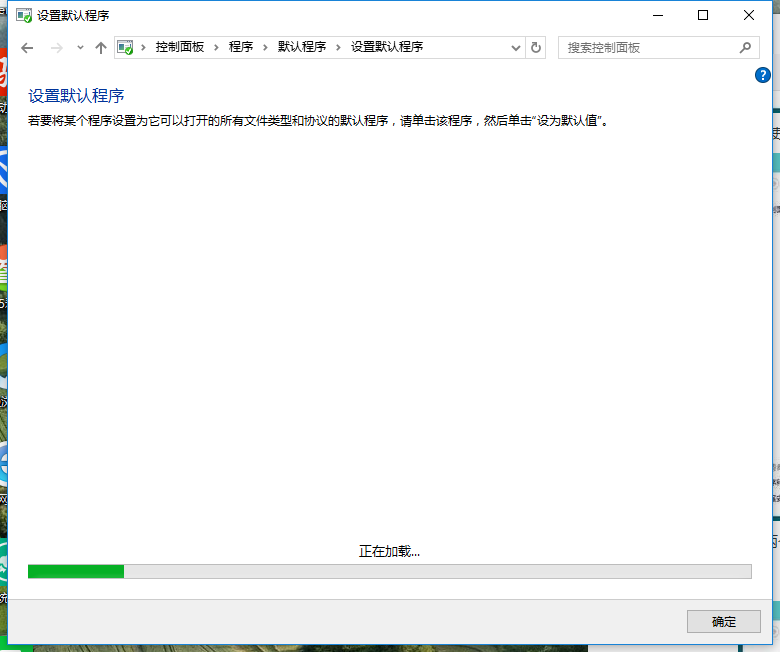
浏览器系统软件图解5
再这里,选择自己想要将其设置为默认的浏览器,就点击它,再点击“将此程序设置为默认值”然后点击“确定”就可以了。
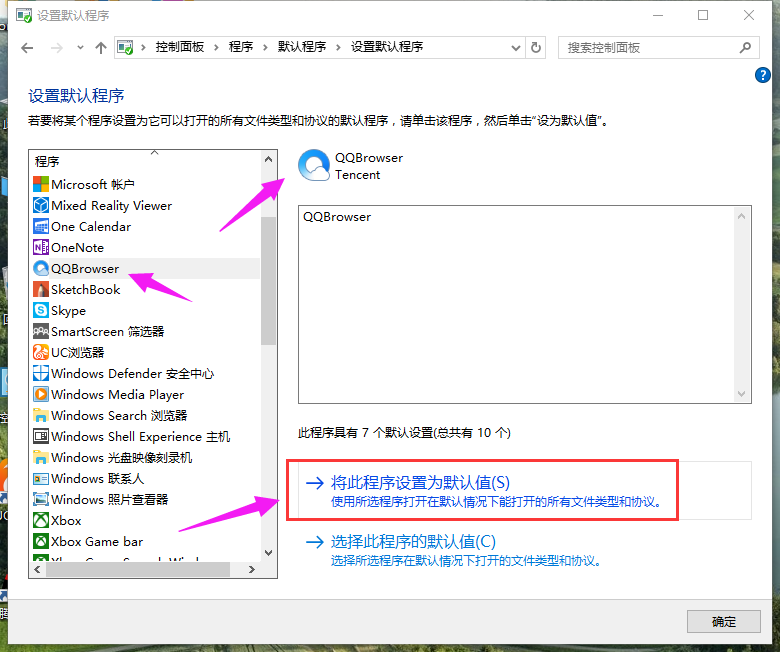
设置浏览器系统软件图解6
以上就是win10设置默认浏览器的操作步骤了。
上一篇:小编告诉你win10开始菜单没反应
下一篇:小编告诉你win10快速启动
猜您喜欢
- dnf文件损坏,小编告诉你dnf文件损坏怎..2018-08-29
- 演示win10系统崩溃怎么重装?..2019-08-15
- u盘重装系统win102019-07-01
- 教您win10电脑锁屏怎么设置2020-03-17
- xp系统如何升级win102020-03-06
- windows7升级win10教程制作教程..2017-06-01
相关推荐
- win7怎么激活旗舰版系统的方法.. 2022-06-29
- win10没有兼容性选项该怎么办.. 2020-12-10
- win10激活工具哪个好用 2022-06-23
- 小编告诉你win7系统开机加速的方法.. 2018-09-28
- win10找不到组策略gpedit.msc怎么办.. 2021-12-30
- win10自带一键重装系统卡住怎么解决.. 2023-02-28





 魔法猪一健重装系统win10
魔法猪一健重装系统win10
 装机吧重装系统win10
装机吧重装系统win10
 系统之家一键重装
系统之家一键重装
 小白重装win10
小白重装win10
 电脑公司ghost Win7 x64纯净版201612
电脑公司ghost Win7 x64纯净版201612 城堡极速浏览器 v3.0绿色版
城堡极速浏览器 v3.0绿色版 ResBuild v1.02 汉化版 (文件管理替换工具)
ResBuild v1.02 汉化版 (文件管理替换工具) 系统之家ghost win10 x32专业版v201607
系统之家ghost win10 x32专业版v201607 萝卜家园ghost win10 x86专业版v201610
萝卜家园ghost win10 x86专业版v201610 系统之家win10系统下载64位企业版v201712
系统之家win10系统下载64位企业版v201712 小白一键重装
小白一键重装 小白系统ghos
小白系统ghos 雨林木风ghos
雨林木风ghos 新萝卜家园Gh
新萝卜家园Gh 深度技术ghos
深度技术ghos 雨林木风Win8
雨林木风Win8 最新搜狗拼音
最新搜狗拼音 系统之家最新
系统之家最新 雨林木风 gho
雨林木风 gho Easyrecovery
Easyrecovery 细胞浏览器 v
细胞浏览器 v Blisk浏览器
Blisk浏览器  粤公网安备 44130202001061号
粤公网安备 44130202001061号